Wine che sta per "Wine Is Not an Emulator" è un livello applicativo che consente agli utenti di eseguire il software Windows su Linux. Tuttavia, la sua compatibilità non è del 100% per ogni singola applicazione disponibile specificatamente per Windows. Tuttavia, è abbastanza efficace e di tanto in tanto molti utenti lo usano dove hanno bisogno di software che non è disponibile per Linux.
WineHQ non è pensato solo per Linux, ma anche altri sistemi operativi come macOS e BSD possono avere i suoi vantaggi. Come accennato in precedenza, non è un emulatore, ma utilizza la tecnologia di conversione API per rendere Linux corrispondente alle funzioni corrispondenti di Windows per chiamare DLL (Dynamic Link Library) per eseguire programmi Windows. Le versioni di Wine sono completamente open source.
Abilita l'architettura a 32 bit
Supporta ancora l'architettura a 32 bit poiché ci sono molte vecchie applicazioni che non funzionano a 64 bit. Pertanto, se il tuo sistema è a 64 bit, abilita prima il supporto dell'architettura a 32 bit utilizzando il comando seguente:
sudo dpkg --add-architecture i386
Aggiungi chiave del repository di Wine
Questo è un passaggio importante come se non si aggiungesse la chiave del repository, durante l'installazione verrà visualizzato un errore. Fondamentalmente, il download e l'aggiunta della chiave garantiranno che i pacchetti che riceveremo saranno dalla fonte originale.
wget -O - https://dl.winehq.org/wine-builds/winehq.key | sudo apt-key add -
Ottieni il repository di WineHQ
- Ubuntu 20.04
sudo add-apt-repository 'deb https://dl.winehq.org/wine-builds/ubuntu/ focal main'
- Ubuntu 19.10
sudo add-apt-repository 'deb https://dl.winehq.org/wine-builds/ubuntu/ eoan main'
- Ubuntu 18.04 o Linux Mint 19.x
sudo add-apt-repository 'deb https://dl.winehq.org/wine-builds/ubuntu/ bionic main'
- Ubuntu 16.04 o Linux Mint 18.x
sudo add-apt-repository 'deb https://dl.winehq.org/wine-builds/ubuntu/ xenial main'
Esegui il comando di aggiornamento del sistema
Per informare il sistema del repository aggiunto e farlo ricostruire la cache APT, eseguire il comando di aggiornamento del sistema:
sudo apt update
Installa Wine su Ubuntu
Questo passaggio sarà comune a tutti i sistemi operativi in esecuzione su questo Linux. Puoi installare il Vino secondo il vostro requisito da diverse filiali.
- Ramo stabile
sudo apt install --install-recommends winehq-stable
- Ramo di sviluppo
sudo apt install --install-recommends winehq-devel
- Ramo di staging
sudo apt install --install-recommends winehq-staging
Per verificare la versione di questo programma di installazione del software Windows su Linux, esegui:
wine --verison
Imposta Wine
Configura l'ambiente Wine per le applicazioni Windows, puoi impostarlo su 64 bit e 32 bit in base al software che desideri installare. Qui lo stiamo impostando a 32 bit.
export WINEARCH=win32
export WINEPREFIX=~/.wine32
winecfg
Il winecfg il comando aprirà la finestra di configurazione del vino, tuttavia, direbbe "Wine non ha trovato i pacchetti wine-mono ” quindi consentigli di installarlo insieme ad altri. Perché abbiamo bisogno di questi pacchetti per applicazioni basate su .NET framework.
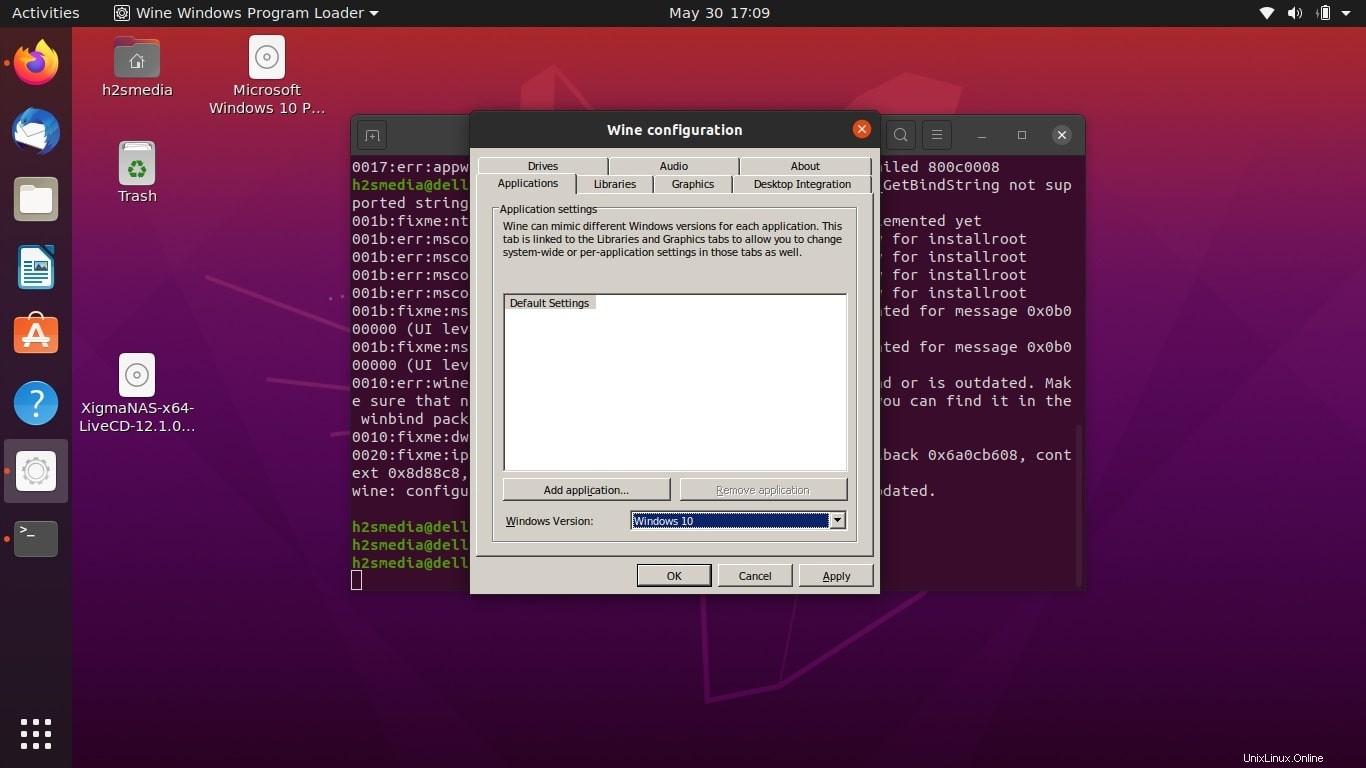
Configurazione del vino su Ubuntu Linux
Configurazione del vino
Seleziona la versione di Windows predefinita sul tuo sistema Linux dalla casella a discesa. Grafica, temi, risoluzione dello schermo e altro...
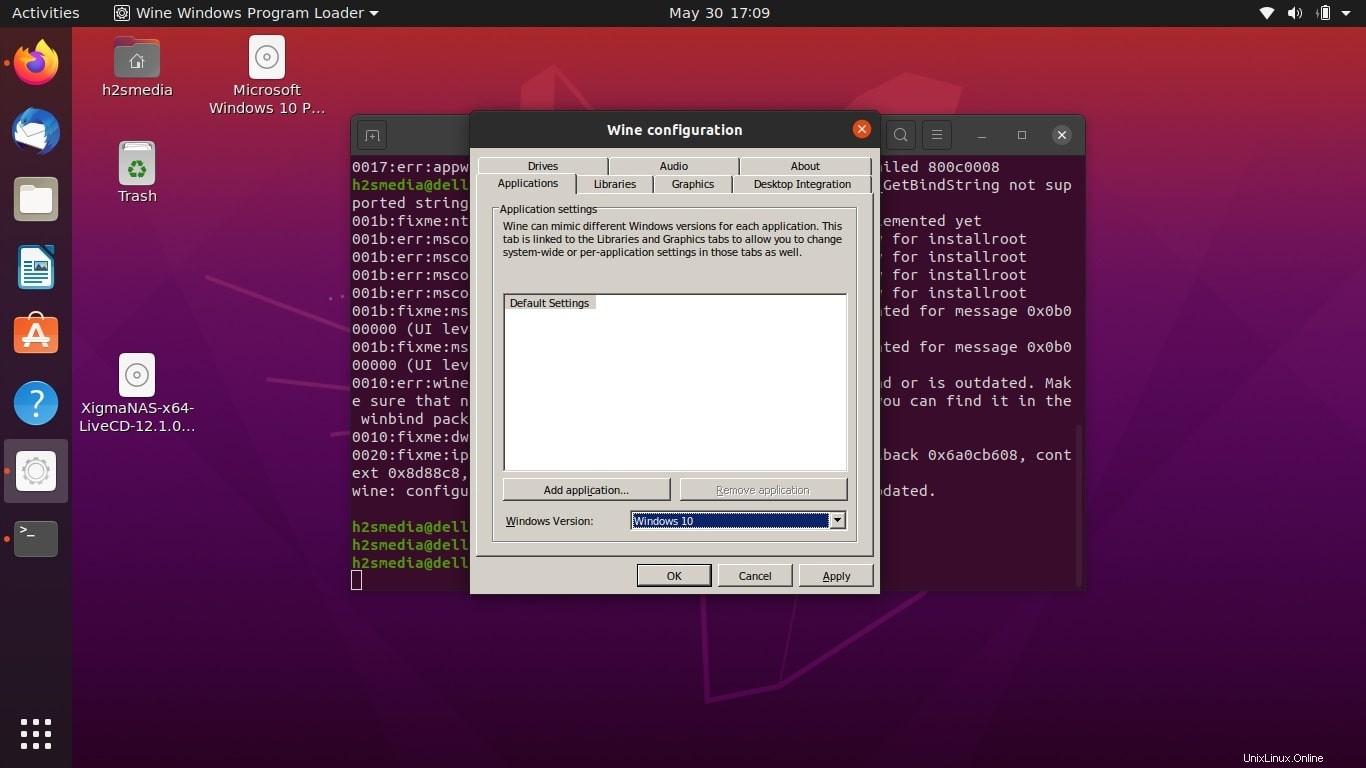
Configurazione del vino su Ubuntu Linux
Per installare qualsiasi applicazione Windows su Linux utilizzando WINE. Basta navigare in quella directory-> Apri il terminale di comando lì ed esegui:
wine setupfilename.exe
Nota :Sostituisci setupfilename.exe con il file eseguibile di quel software Windows che vuoi installare. Qui ho installato con successo Adobe Acrobat sul mio sistema Ubuntu usando WINE open source.
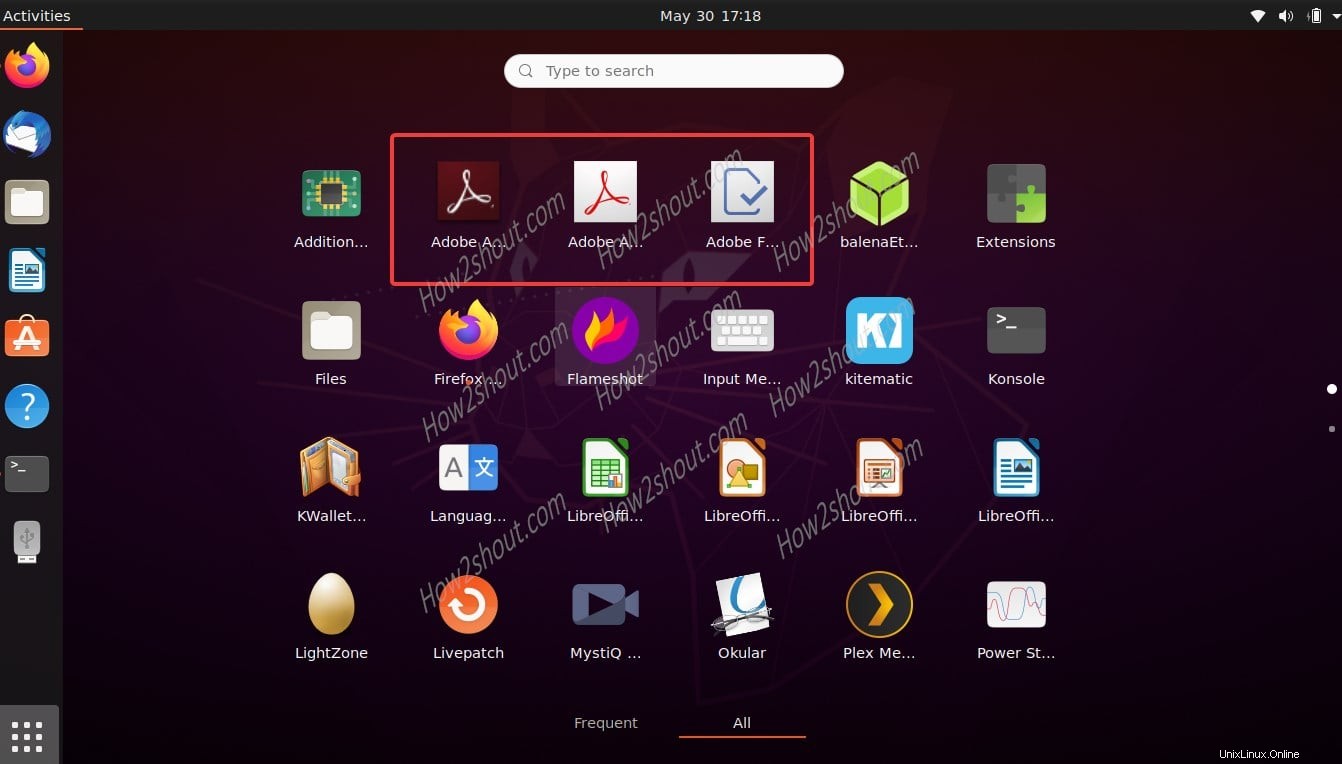
Apri l'app Adobe su Ubuntu Linux
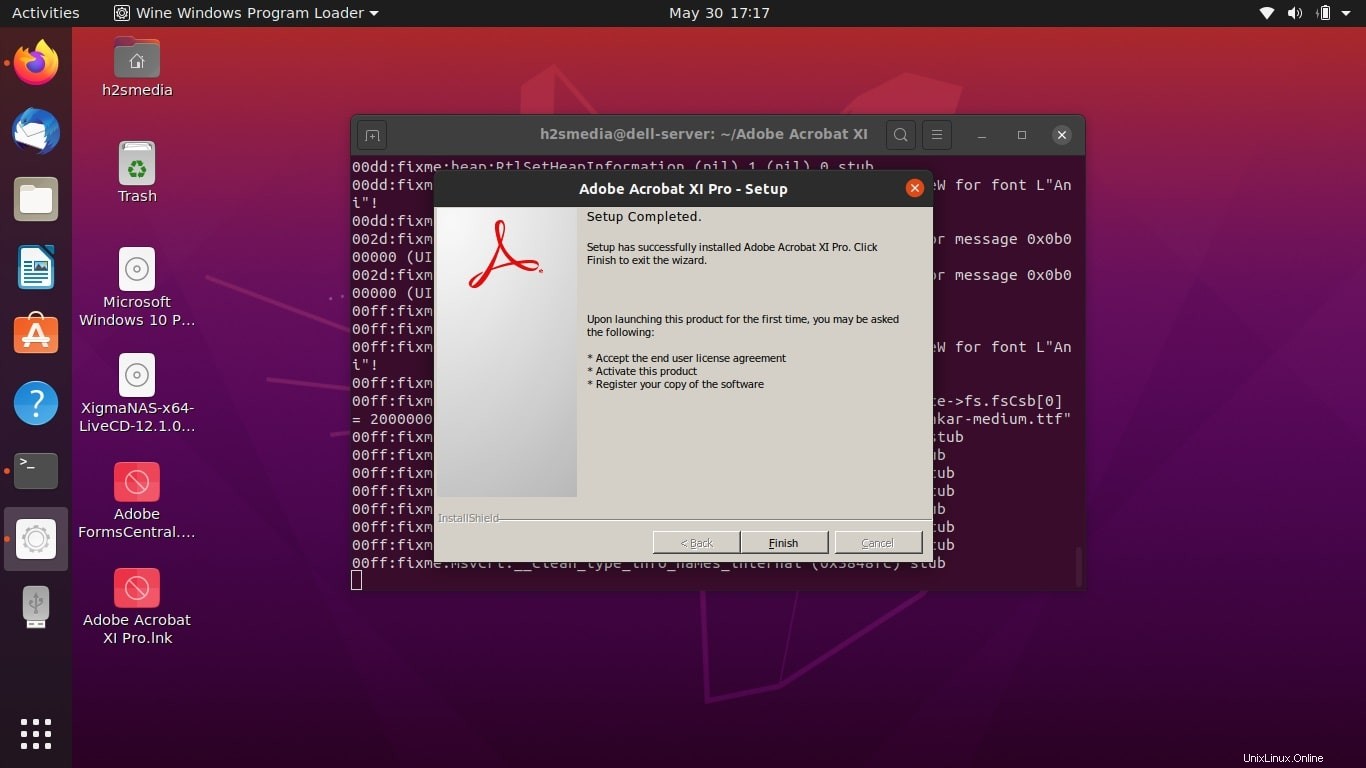
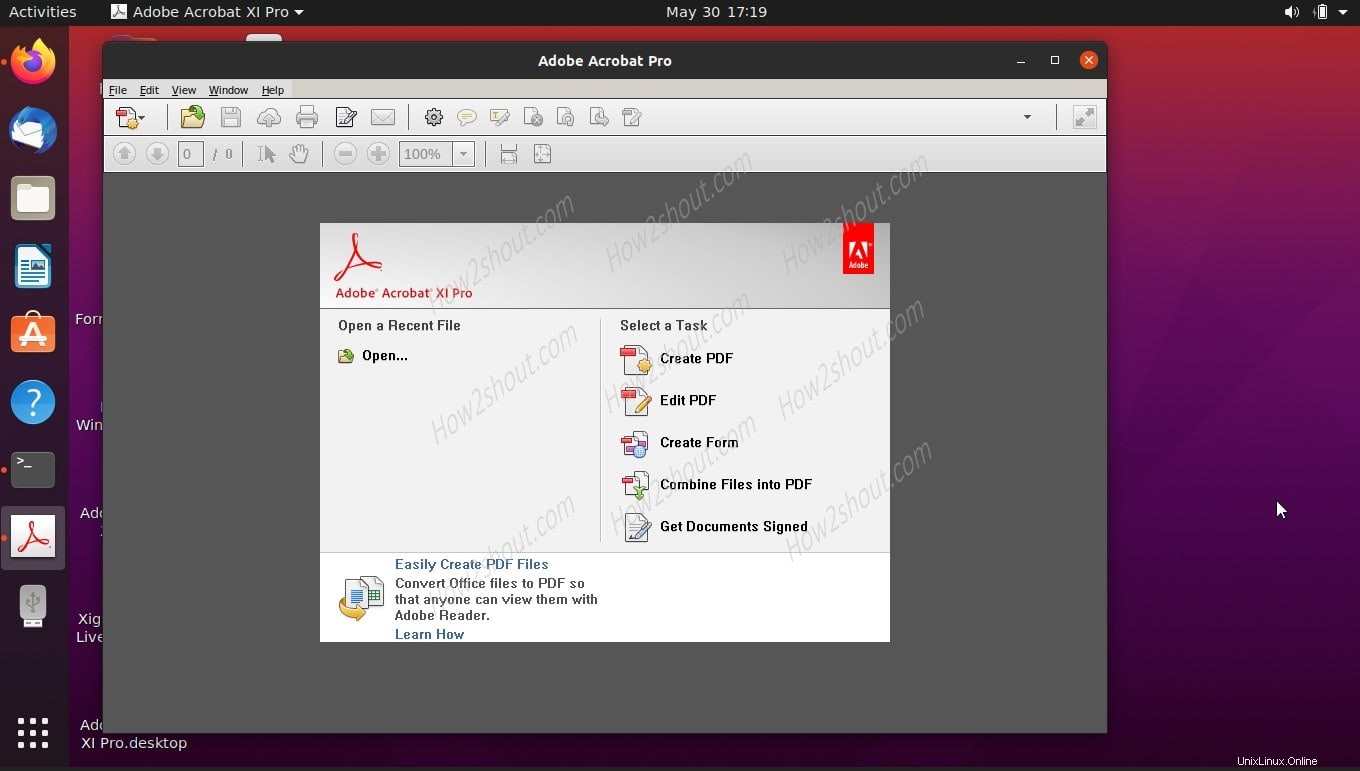
Usato Wine per installare Adobe su Ubuntu 20.04
Rimuovi app installate
Nel caso in cui desideri disinstallare le applicazioni Windows installate utilizzando Wine , quindi vai su Tutte le applicazioni e cerca disinstalla . Avrai la possibilità di rimuovere le app per ogni programma installato.
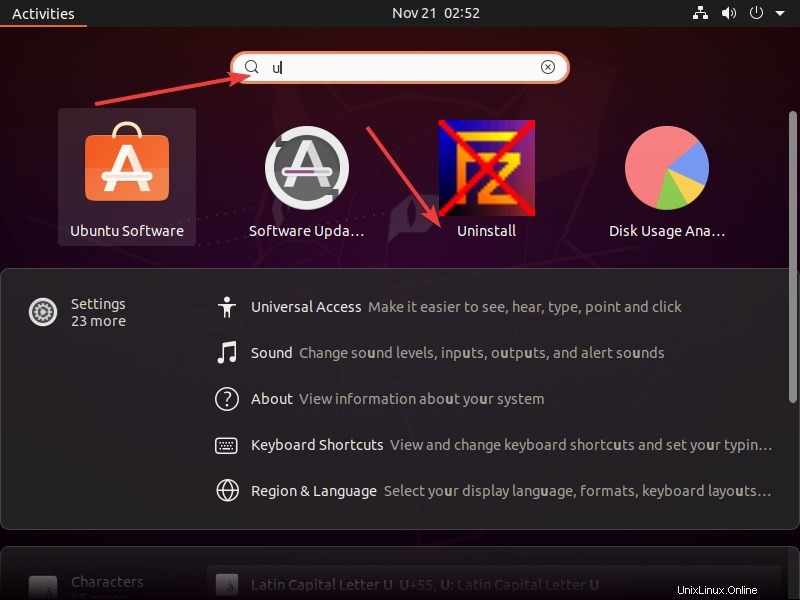
Disinstalla Wine
Per un'installazione stabile:
sudo apt remove winehq-stable
Per lo sviluppatore:
sudo apt remove winehq-devel
Per la messa in scena:
sudo apt remove winehq-staging
Dopodiché elimina la cartella del vino creata nella tua home directory:
rm -rf ~/.wine
In questo modo, possiamo abilitare il repository Wine per l'installazione su sistemi Ubuntu Linux.